Dock stations da Dell
Aprenda a configurar a Dell Dock Station, instalar drivers e atualizar o firmware.
Conteúdo promovido

Fazer diagnóstico do SupportAssist (em inglês)
Use o SupportAssist para fazer um teste de diagnóstico na dock station Dell.
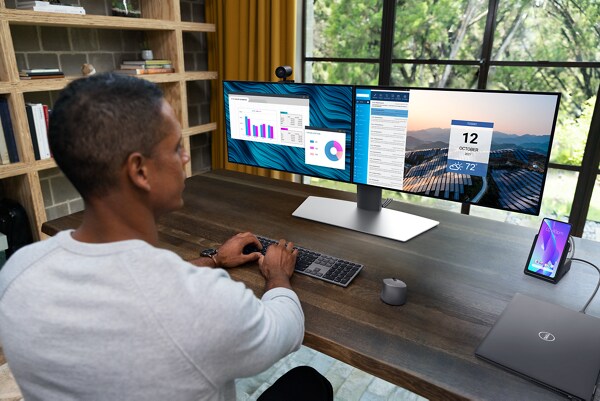
Instalar dois ou vários monitores
Aprenda a configurar dois ou vários monitores usando a dock station Dell.

Guia das Dell Dock Stations
Saiba mais sobre os diferentes tipos de dock stations da Dell e como encontrar um modelo compatível com seu notebook da Dell.
Mais suporte
Ajuda e suporte com dock station universal ou USB-C da Dell
Aprenda a configurar a dock station universal ou USB-C da Dell, instalar drivers e atualizar os firmwares para ter o desempenho ideal.Ajuda e suporte com Dock Station Thunderbolt ou Performance Dell
Aprenda a configurar a Dock Station Thunderbolt ou Performance Dell, instalar drivers e atualizar o firmware para ter o desempenho ideal.Ajuda e suporte com dock station Dell Rugged
Aprenda a configurar a dock station Dell Rugged, instalar drivers e atualizar o firmware para ter desempenho ideal.Como usar os indicadores de diagnóstico das dock stations com fio da Dell
Aprenda a usar os indicadores de diagnóstico integrados às dock stations com fio da Dell (série WD).Como resolver problemas com monitores ou notebooks
Siga estas etapas rápidas para resolver problemas com a exibição de vídeo em monitores ou notebooks Dell. Encontre recursos extras para solucionar problemas com telas ou a exibição de vídeo.Resolver problemas com vários monitores
Aprenda a solucionar problemas na tela ao usar vários monitores com um computador da Dell.Recursos em vídeo (em inglês)
How to install your Dell USB-C or Thunderbolt Dock with Dell Command Update
Use Dell Command Update to install your Dell Thunderbolt and USB-C dock (TB15/ TB16/ WD15) in a few simple steps. Closed captions available in many languages.
How to Use WD19, WD19DC or WD19TB Dock
The WD19 dock has three connectivity options: USB-C, dual USB-C, and Thunderbolt 3. Before installing the dock, ensure that your system is up to date and download the latest updates for the dock from Dell Support. Connect the dock's power adapter and run the firmware update. The maximum number of monitors and resolutions supported varies by model, and the rear USB-C multi-function display port and HDMI port share hardware. The rear Thunderbolt port on the WD19TB operates at USB 2.0 speeds when used with non-Thunderbolt devices.
How to Use Dell Drivers and Downloads Website
To download Dell drivers, go to Dell Support Drivers and select your Dell computer or enter the Service Tag. Click "Check for Updates" and then "Show drivers" to review the list. Click "Download And Install" and restart the computer. Dell drivers are only available for tested operating systems. You can also manually download drivers by selecting the operating system, driver category, and clicking "Download". Follow the onscreen instructions to install.
Outros recursos

Áudio e alto-falantes
Receba ajuda com problemas de áudio em alto-falantes, fones de ouvido ou microfones.
Mouse, teclado e touchpad
Receba ajuda para solucionar problemas comuns com o mouse, o teclado ou o touchpad.
Sistemas operacionais
Receba ajuda com sistemas operacionais compatíveis com a Dell, como Windows 11, Windows 10, Ubuntu, e muito mais.